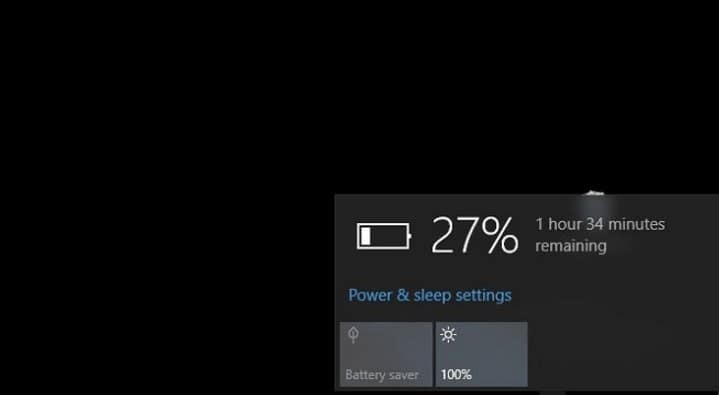Використовуйте вбудовану опцію або спеціальну програму
- Робота батареї, коли вона повністю заряджена, впливає на здоров’я та скорочує термін служби, а встановлення ліміту заряду батареї має допомогти.
- HP і Microsoft Surface — єдині два ноутбуки, які пропонують вбудовану функцію обмеження заряду акумулятора.
- Більшість виробників мають спеціальний додаток для налаштування параметрів акумулятора.
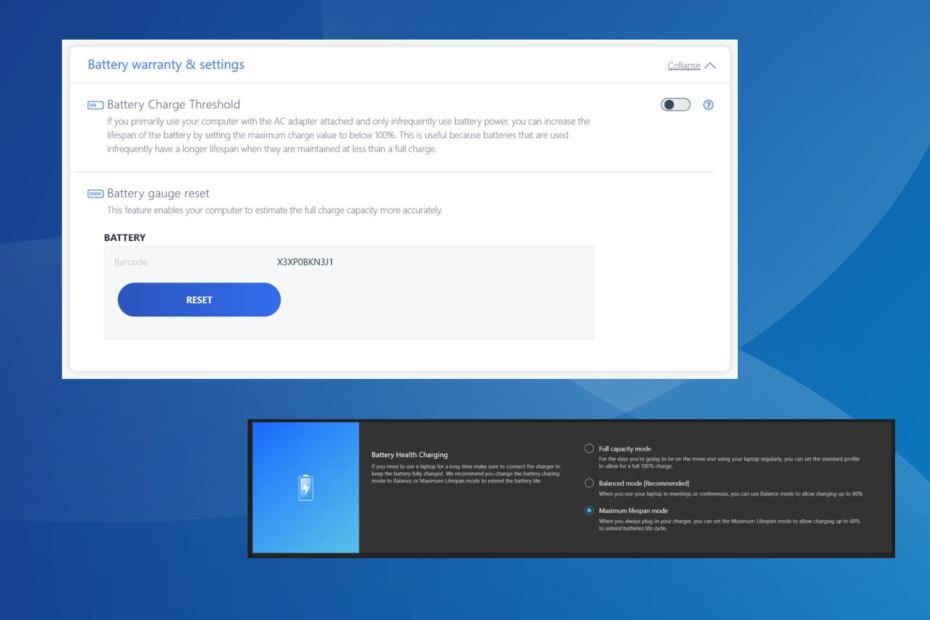
Справність батареї ноутбука має вирішальне значення. Збільшення терміну служби акумулятора допоможе вам заощадити чимало доларів. Користувачам, у яких протягом тривалого часу під’єднано ноутбук з Windows 11, важливо обмежити заряд акумулятора до 80%.
Хоча ОС не пропонує вбудованого методу встановлення обмеження заряду батареї, все одно є способи, якими ви можете це зробити налаштуйте параметри акумулятора в Windows 11 і обмежте його до 80%, або для деяких виробників ноутбуків установіть інший обмеження. Продовжуйте читати, щоб дізнатися все про це!
Як Windows обробляє налаштування акумулятора?
І Windows 11, і Windows 10 пропонують широкий спектр налаштувань акумулятора, але немає можливості встановити ліміт заряджання. Це було б чудовим доповненням, але його поки що немає. MacOS, однак, має схожу функцію.
The Параметри живлення у Windows дещо схиляються до низького рівня заряду батареї, дій, які потрібно виконати, і способів сповіщення користувачів про це. І це не має значення в нинішньому контексті, коли ви хочете обмежити заряд акумулятора до 80% у Windows 11.
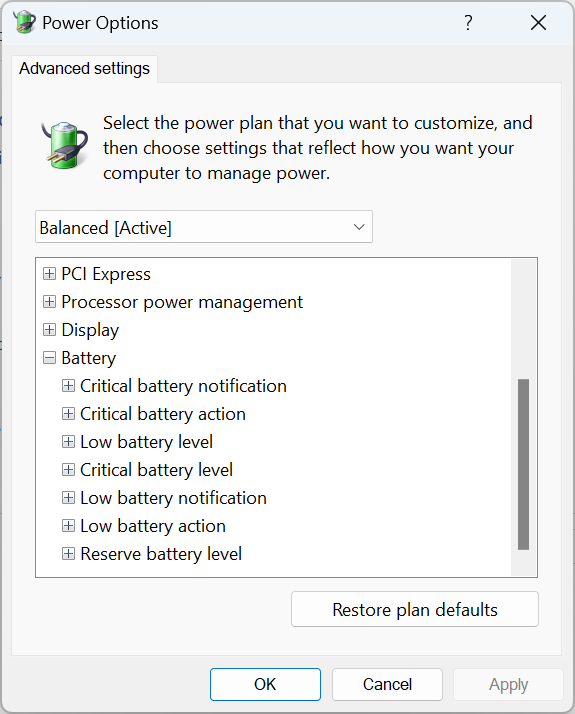
Крім того, важливо розуміти, навіщо потрібно встановити ліміт зарядки на ноутбуці.
У більшості сучасних ноутбуків використовується літій-іонний акумулятор, який заряджається через адаптер змінного струму. І коли батарея залишається на повному заряді або на порозі заряджання протягом тривалого періоду, вона може здутися або почати працювати несправно, враховуючи високе навантаження, під яку вона зазнає.
Пам’ятайте, що часте підзаряджання літій-іонного акумулятора було б кращим підходом, ніж тримати його на повному заряді. Перше також покращить стан акумулятора в Windows 11.
Як припинити автоматичне заряджання після 80%?
Деякі виробники ноутбуків пропонують вбудовані методи встановлення ліміту заряду, тоді як для інших вам доведеться використовувати спеціальну програму або програму стороннього виробника. Перейдіть до розділу для вашого ноутбука, і якщо спосіб не працює, спробуйте останнє рішення.
1. На ноутбуках HP
- Натисніть потужність кнопку, щоб вимкнути комп’ютер, потім увімкніть його та, щойно дисплей засвітиться, кілька разів натисніть кнопку F10 ключ для доступу до BIOS.
- Перейти до Конфігурація або Просунутий вкладку, залежно від наявної.
- Тепер використовуйте клавішу зі стрілкою, щоб перейти до Адаптивний оптимізатор батареї і встановіть для функції значення Увімкнено.

- Для деяких користувачів є Функція догляду за акумулятором варіант. У цьому випадку встановіть значення 80%, і ноутбук перестане заряджатися, щойно цей ліміт буде досягнуто.
HP є одним із небагатьох виробників ноутбуків, які пропонують вбудований обмежувач заряду акумулятора в Windows через BIOS.
Хоча з оновленням BIOS користувальницький інтерфейс і спеціальні налаштування дещо змінилися, ви все одно повинні знайти відповідний тут і мати можливість обмежити заряд акумулятора до 80% у Windows 11.
2. На ноутбуках Dell
- Направлятися до Офіційний сайт Dell і завантажити Сервіс Dell Power Manager.
- Запустіть налаштування та дотримуйтеся вказівок на екрані, щоб завершити процес.
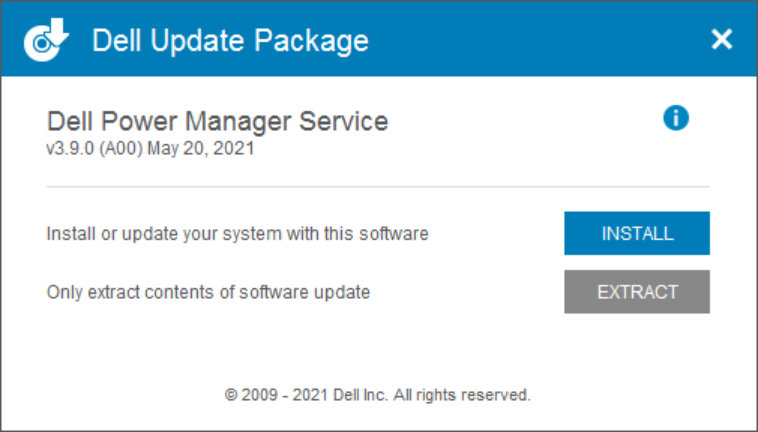
- Запустіть програму та натисніть на Налаштування кнопку праворуч у Інформація про акумулятор вкладка.
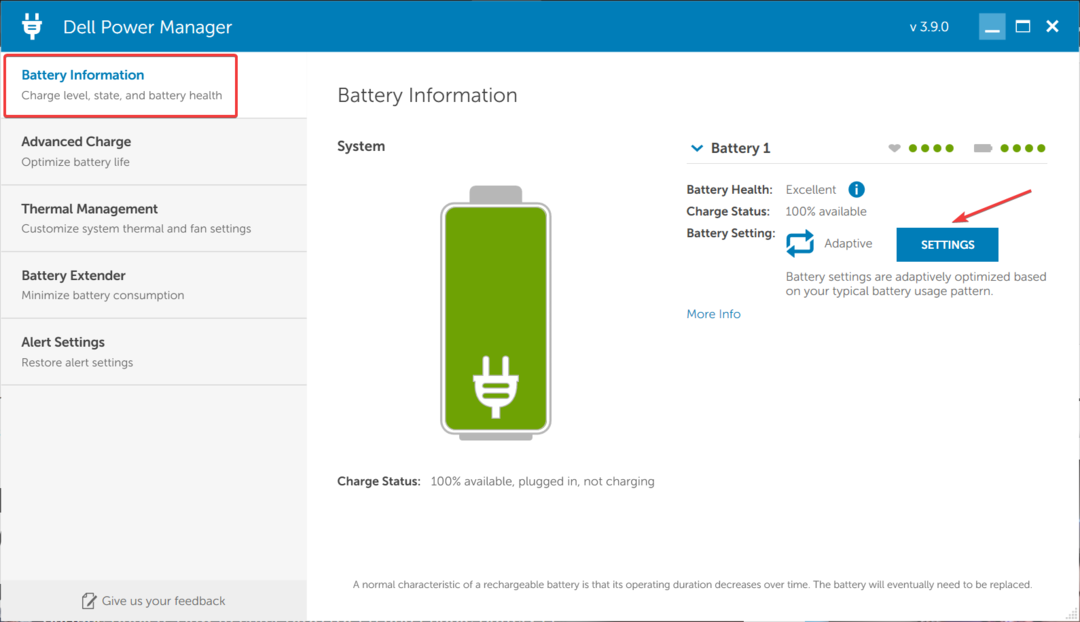
- Перейдіть до Custom і перетягніть повзунок для Зупинити зарядку до 80%.
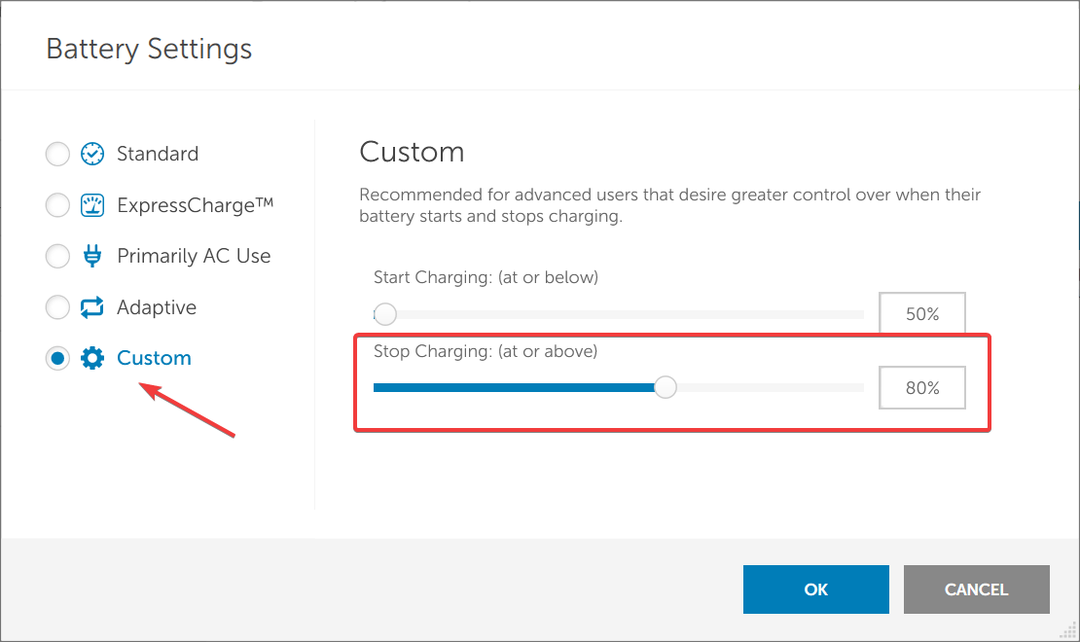
- Після завершення натисніть в порядку щоб зберегти зміни, завершіть роботу утиліти та перезавантажте комп’ютер, щоб зміни відобразилися повністю.
Тим, хто цікавиться, як обмежити заряд акумулятора до 80% у Windows 11 на Dell, на допомогу прийде утиліта Dell Power Manager. Ви також можете налаштувати акумулятор ноутбука так, щоб він припиняв зарядку на будь-якому рівні вище 55%.
У деяких із вас утиліта може бути попередньо встановлена, інші мають запустити її після інсталяції інсталяції з веб-сайту Dell, а деяким доведеться завантажте Dell Power Manager із Microsoft Store так само.
3. На ноутбуках Asus
- Йти до Microsoft Store і завантажити Мій ASUS додаток
- Після цього запустіть програму та ввійдіть.
- Виберіть Налаштування на панелі навігації та натисніть Потужність і продуктивність.
- Тепер вибирайте Збалансований режим під Зарядка акумулятора.
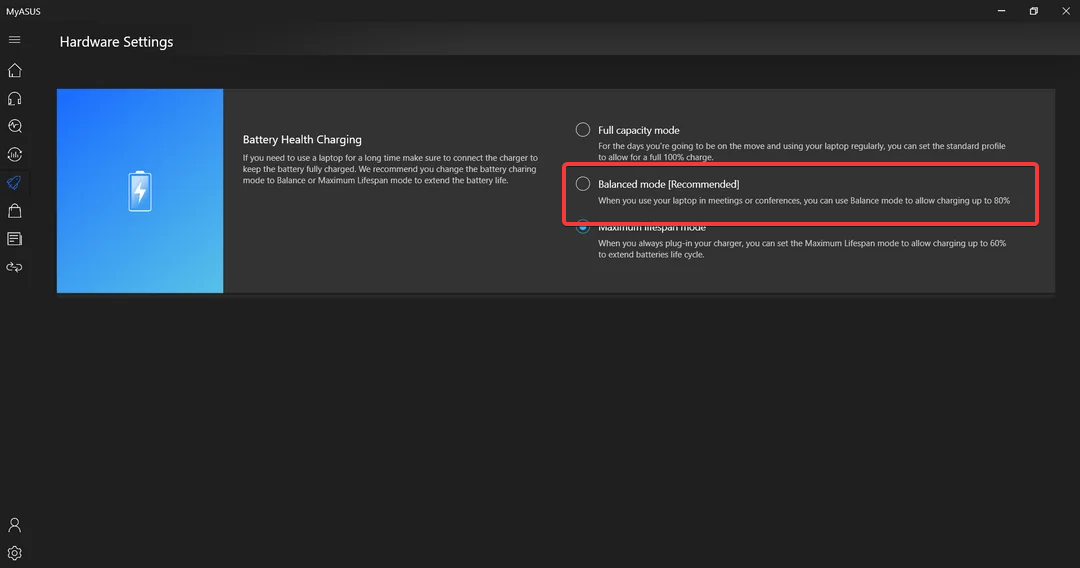
Користувачам ноутбуків Asus потрібно завантажити програму MyASUS, щоб обмежити заряд акумулятора до 80% у Windows 11. Це забезпечить довговічність батареї та збільшить термін служби. Також три варіанти під Asus Зарядка акумулятора є:
- Режим повної потужності: це налаштування за замовчуванням, яке заряджатиме акумулятор до повного порогу, тобто 100%. Рекомендовано, коли ви в русі.
- Збалансований режим: цей режим обмежує заряд акумулятора до 80% у ноутбуках Asus. Рекомендовано, якщо ви використовуєте ноутбуки під час зустрічей і відеодзвінків.
- Режим максимального терміну служби: у цьому режимі ви можете обмежити заряд до 60%. Рекомендований режим для подовження терміну служби батареї, який слід налаштовувати, коли ноутбук завжди підключено до мережі.
Якщо утиліта не працює, перевірте, чи працює ваш ноутбук підтримується Battery Health Charging.
4. На ноутбуках MSI
- Завантажити MSI Dragon Center від офіційний веб-сайт якщо він ще не встановлений.
- Натисніть на Акумулятор внизу.
- Виберіть Збалансований режим під Параметр стану батареї.
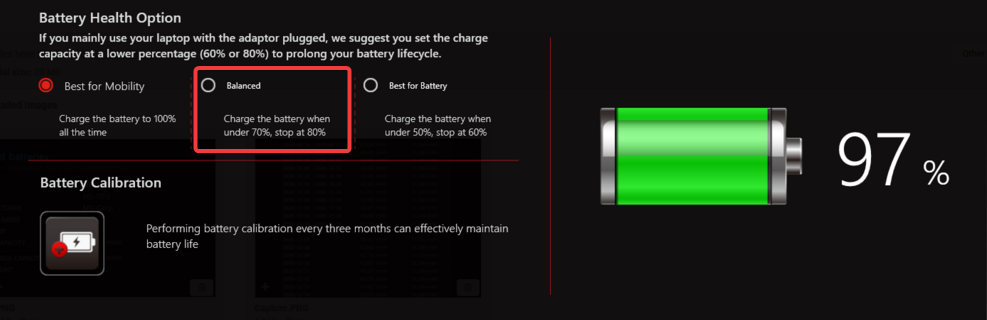
- Перезавантажте ноутбук, щоб зміни вступили в силу.
Користувачі ноутбуків MSI можуть швидко обмежити заряд акумулятора MSI Dragon Center. Хоча утиліта попередньо встановлена на більшості пристроїв, вам може знадобитися завантажити її вручну.
Налаштування під Параметр стану батареї в MSI Dragon Center є:
- Найкраще для мобільності: заряджається до 100%, максимального рівня заряду акумулятора. Найкраще, коли ви в дорозі, але це призведе до навантаження на акумулятор.
- Збалансований: заряджає батарею до 80% у ноутбуках MSI та перезапускає зарядку, коли рівень падає до 70%.
- Найкраще для батареї: цей режим почне заряджатися, коли рівень опуститься до 50%, і зупиниться на 60%. Найкраще для довшого терміну служби акумулятора.
5. На ноутбуках Lenovo
- Завантажити Lenovo Vantage додаток від Microsoft Store.
- Натисніть на пристрій у верхньому правому куті та виберіть потужність.
- Увімкніть перемикач для Поріг заряду батареї.
- Тепер виберіть 60% (або за бажанням) від Почніть зарядку, коли нижче спадне меню та встановіть Зупиніть зарядку о до 80%.
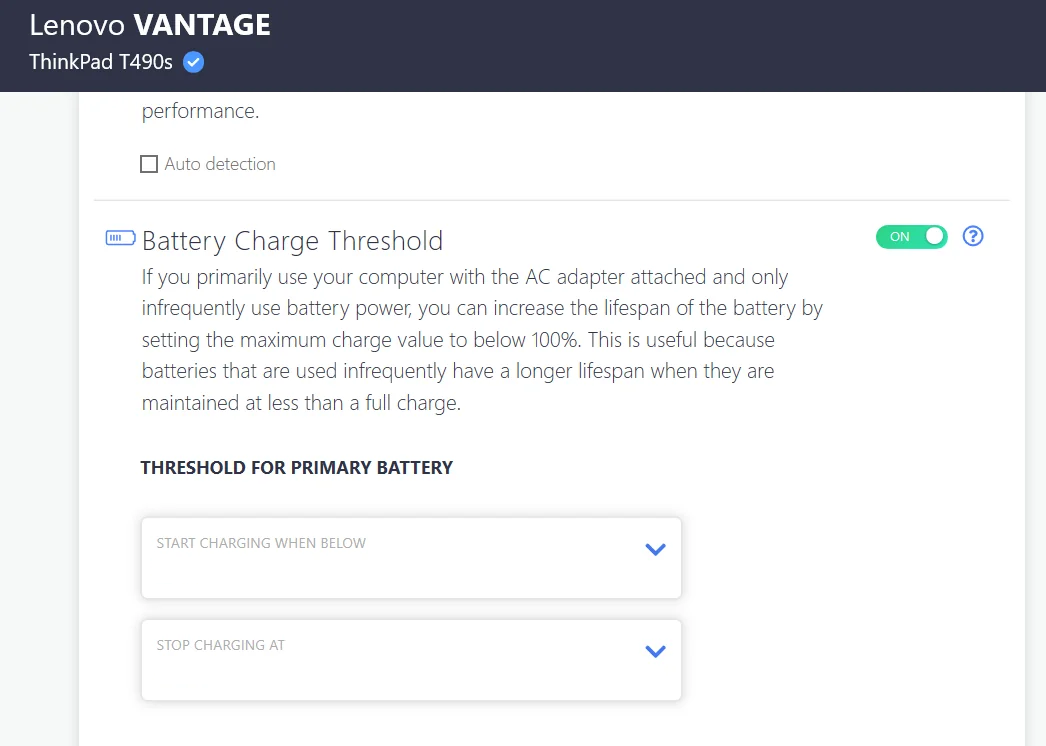
The Levono Vantage Програма дозволяє користувачам персоналізувати ПК, налаштовувати необхідні параметри та навіть обмежувати заряд батареї до 80% у Windows 11 або будь-якій іншій ітерації ОС. Додаток, який раніше був доступний на офіційному веб-сайті, тепер перенесено ексклюзивно в Microsoft Store.
6. На Microsoft Surface
- Вимкніть ноутбук Microsoft Surface, утримуйте Збільшення гучності і натисніть кнопку потужність кнопку.
- Як тільки з’явиться логотип Surface, відпустіть Збільшення гучності кнопку.
- Йти до Конфігурація завантаження і виберіть Розширені опції.
- Тепер увімкніть Увімкніть режим обмеження заряду батареї запис.
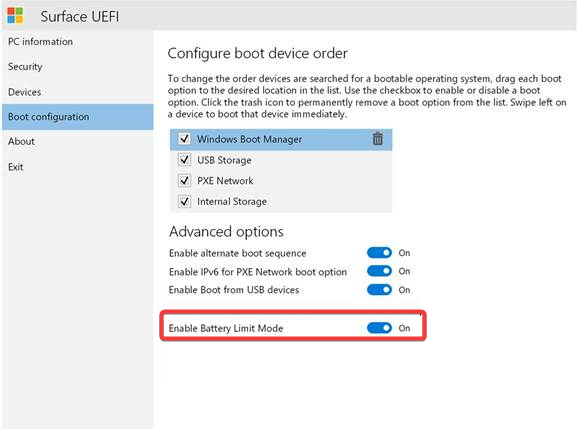
Ноутбуки Microsoft Surface оснащені двома вбудованими функціями для обмеження заряду акумулятора. The Увімкніть режим обмеження заряду батареї функція припинить зарядку на 50%.
Якщо ви хочете обмежити заряд акумулятора до 80% на ноутбуці Surface, увімкніть Інтелектуальна зарядка акумулятора особливість із присвяч Поверхня додаток
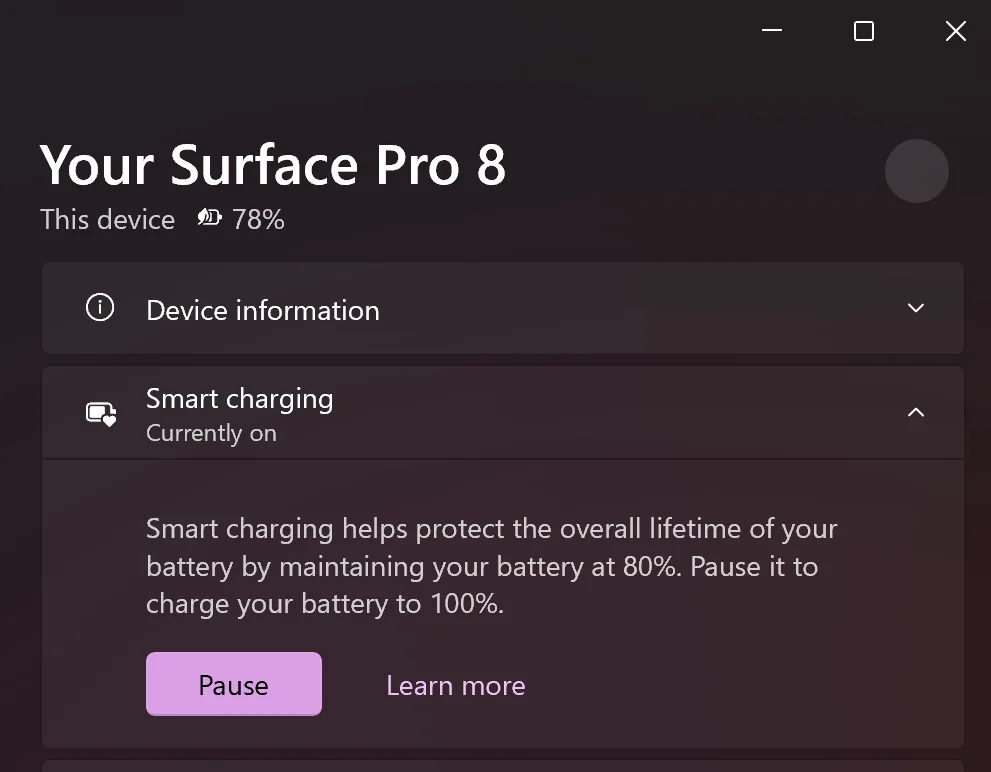
Хоча в більшості випадків функція ввімкнена за замовчуванням.
7. Використовуйте стороннє рішення
Якщо виробника вашого ноутбука немає в списку, але ви все одно хочете заощадити заряд акумулятора, завантажте один із них найкращі інструменти керування акумулятором. Навіть інакше вбудовані рішення не працюють на всіх моделях, і сторонній варіант стає життєво важливим.
Деякі інструменти керування також виконують діагностику та усувають будь-які проблеми, пов’язані з акумулятором. Наприклад, повільна зарядка акумулятора або коли ноутбук заряджається, а потім зупиняється автоматично.
Два відомі варіанти включають:
- Оптимізатор батареї
- Обмежувач батареї
Пам’ятайте, що в ідеалі вони не обмежують заряд акумулятора до 80% або будь-яким іншим рівнем у Windows 11, а є скоріше системою сповіщень. Вони спрацьовують тривогу, коли рівень заряду батареї досягає заданого користувачем цільового значення.
Таким чином, ви можете від’єднати ноутбук і запобігти заряджанню батареї протягом тривалого часу, тим самим подовжуючи термін служби батареї.
Тепер ви знаєте, як обмежити заряд акумулятора в Windows 11 для всіх марок ноутбуків. Це зменшить ймовірність будь-якого ненормального набряку та допоможе заощадити кілька доларів у довгостроковій перспективі.
Перш ніж піти, дізнайтеся кілька коротких порад запобігайте надто швидкому розряджанню акумулятора ноутбука.
Щоб дізнатися, чи допомогло обмеження заряду акумулятора, залиште коментар нижче.
![8 найкращих портативних зарядних пристроїв для телефонів [Посібник 2021]](/f/bea56e1ca688a449463088e5093d86cd.jpg?width=300&height=460)